win10自带病毒防护功能怎么关闭|win10关闭病毒防护功能的方法
最新版win10系统自带病毒防护功能,能够有效的防止病毒入侵,保护电脑安全。有些用户觉得win10系统自带的病毒防护程序过于灵敏,会乱删除一些软件等,误删重要文件,造成系统发生错乱。而且电脑已经安装了百度卫士、360安全卫士等安全软件,开启病毒防火功能就有些多余了。下面小编说一下win10关闭病毒防护程序的办法。
关闭win10病毒防护的方法:
1、打开win10系统桌面左下角的Win键,然后在打开的“开始”菜单中选中“Windows安全中心”。
2、在“Windows安全中心”默认打开的主页面中选中“病毒和威胁防护”,在该选项中即可关闭“病毒防护”功能。
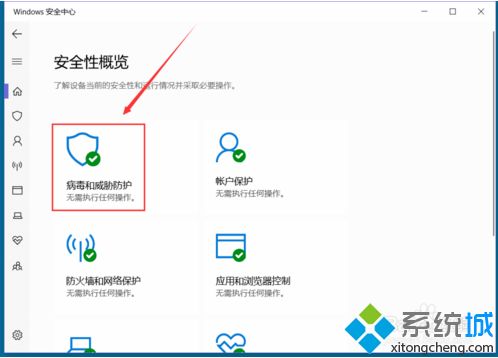
3、在打开的“病毒和威胁防护”页面中,页面下方就能够找到“‘病毒和威胁防护’设置”,点击下方的“管理设置”。
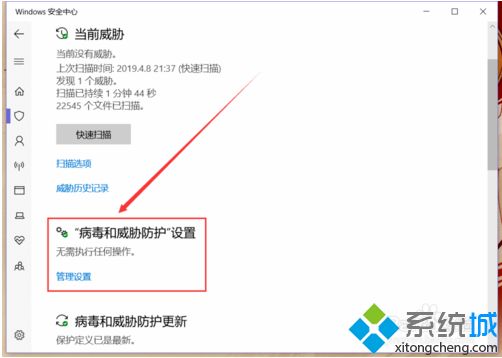
4、在“‘病毒和威胁防护’设置”页面中,找到如图位置的“实时保护”,关闭下方的功能开关,即可在短时间关闭病毒防护功能。
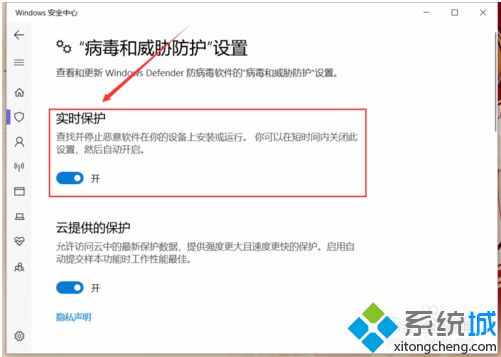
5、关闭成功后,页面中会有提示:实时保护已关闭,你的设备易受攻击。
6、当病毒防护功能成功被关闭之后,系统通知栏也会弹出相应的提示,即病毒防护已关闭。
如果你win10系统电脑已经安装第三方安全软件,那么可以参考教程来关闭病毒防护功能,希望能够帮助到大家。
相关教程:如何永久关闭win10病毒防护病毒和威胁防护我告诉你msdn版权声明:以上内容作者已申请原创保护,未经允许不得转载,侵权必究!授权事宜、对本内容有异议或投诉,敬请联系网站管理员,我们将尽快回复您,谢谢合作!










